PC電源を入れてOSを立ち上げようとすると…
>Checking Media Presence…….
>>Media Present…….
>>Start PXE over IPv4●●●と表示され、パソコンが起動しませんでした。
弊社の作業PCは、MACとWindowsのPC環境です。先日Windows11proで、PC電源をいれると、黒画面に上記メッセージが表示され、いちいちエスケープキーを押さないと起動しなくなりました。諸々調べた結果、Windows11の自動アップデートが行われ、起動するHDDのBoot Optionが、勝手に変えられた結果だと判明致しました。ネット上には様々な書き込みがあり、それぞれの環境で色々違う様でした。私の場合は、BIOS管理画面で、起動のHDDを指定し直す事で、回避致しましたが、お困りの方もいるかもしれないので、こちらに記載致しました。
主な原因
| 起動ディスク(HDD/SSD)が見つからない → BIOSが「ネットワークから起動しよう」としている。 |
| ブート順序の問題 → BIOS/UEFIの起動順序で「PXE(ネットワーク起動)」がHDD/SSDより上になっている。 |
| 内蔵ディスクの接続不良・故障 → SSD/HDDが壊れている、もしくは接続が緩んでいる。 |
| OSが消失している/壊れている → ディスクに起動できるOSが無い場合にもこの表示。 |
対処法
| 1. BIOS/UEFI 設定を確認: PC起動時に F2、DEL、ESC、F12 などを押してBIOS/UEFIへ入る。「Boot」タブで起動順序を確認。 「PXE Boot」を無効(Disabled)にする。 HDD/SSD(WindowsやLinuxが入っているディスク)を最優先にする。 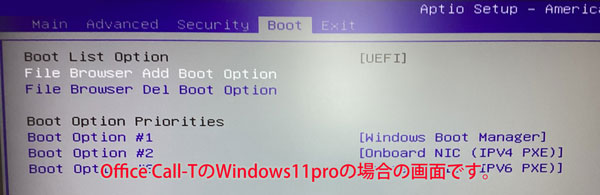 |
| 2. 内蔵ディスク確認: BIOSの「SATA情報」「ストレージ情報」でSSD/HDDが認識されているか確認。 もし認識されていなければ、物理的な接続(ケーブル、端子)またはディスク自体の故障の可能性大。 |
| 3. OS復旧: ディスクが認識されていてもOSが壊れている場合は、WindowsやLinuxのリカバリUSBで起動して修復を試みる。 |
| 4. ディスク交換: SSD/HDDが故障している場合、新しいディスクと交換&OS再インストールが必要。 |
弊社の場合、「1」の工程のみで、普及致しましたが、2~4項までの場合も想定される様です。個々の環境で相違もあるかもしれませんが、参考にして下さい。
